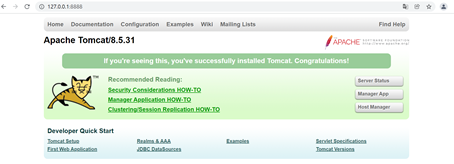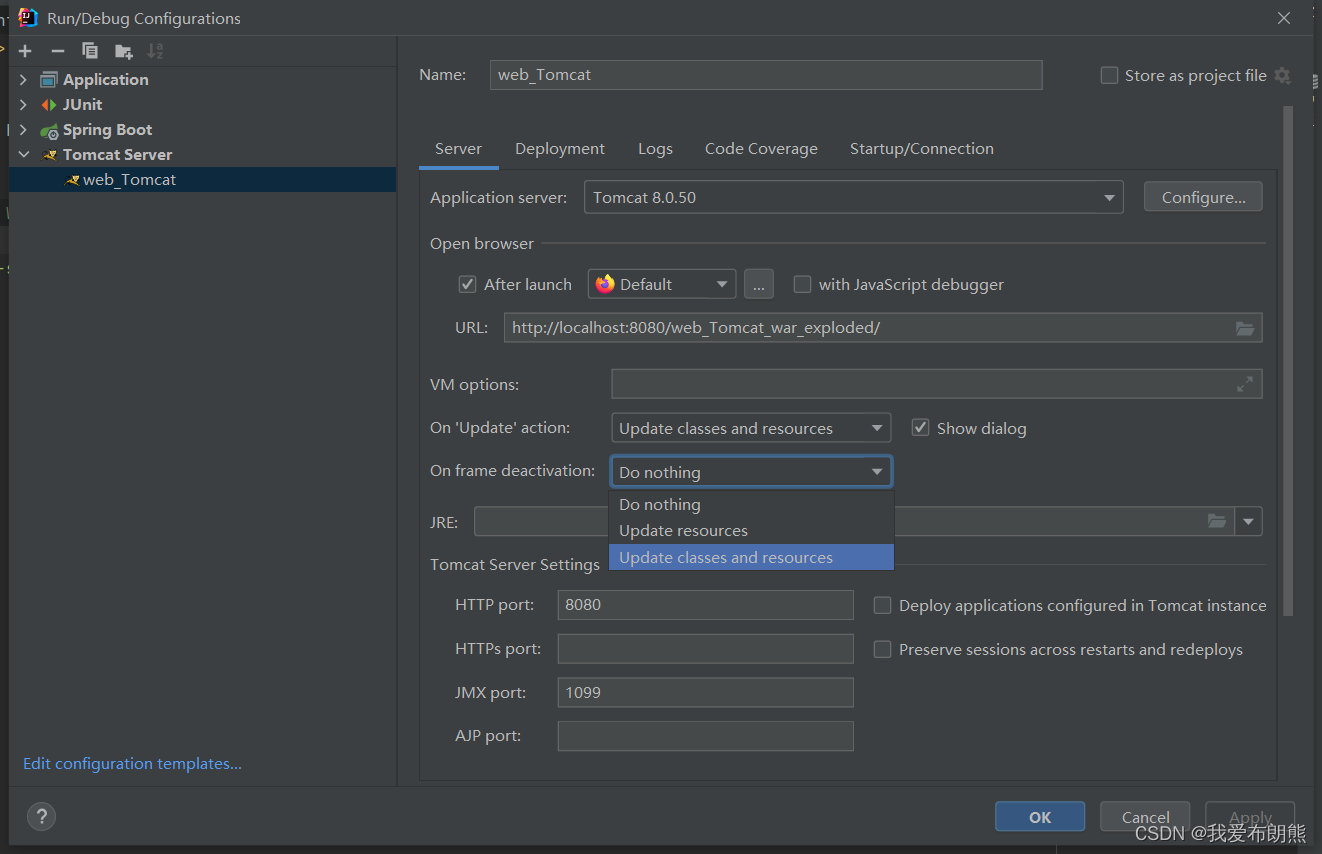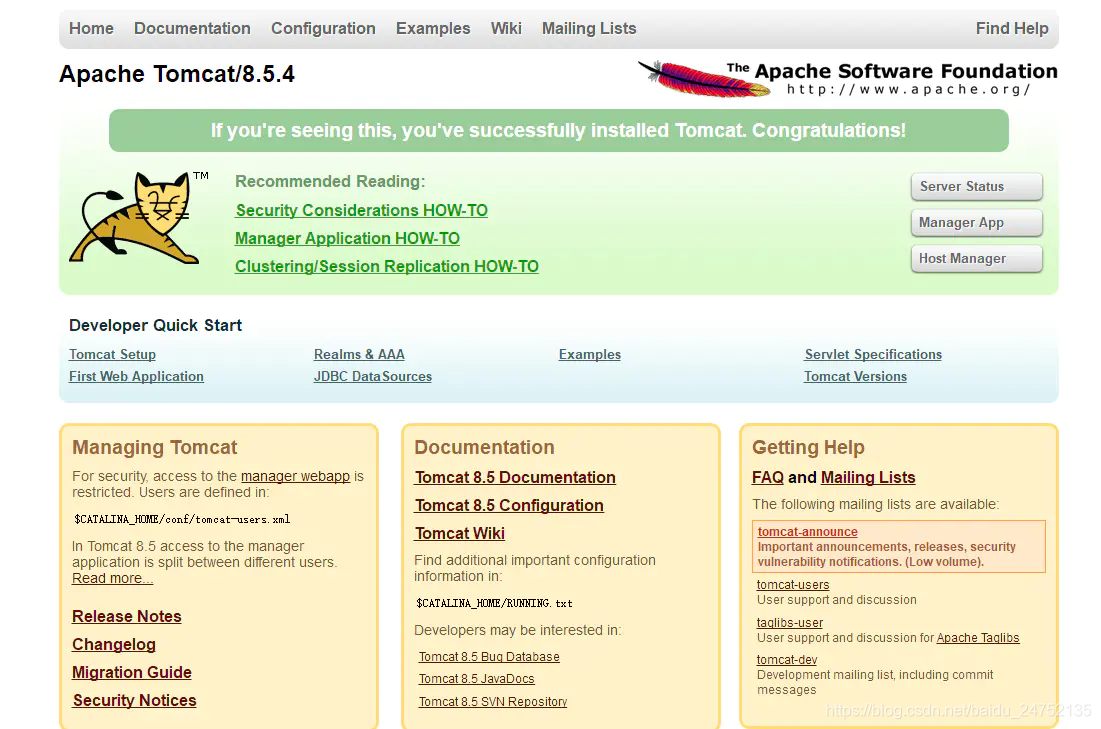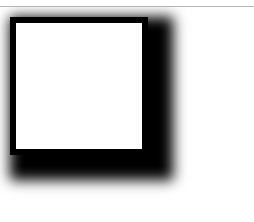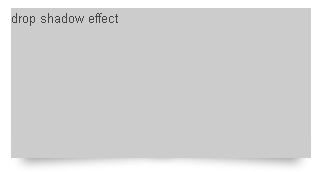前言
目录
前言
一、Tomcat介绍
二、Tomcat组件
三、Tomcat部署步骤
Tomcat各目录
四、Tomcat 优化
Tomcat服务器是一个免费的开放源代码的Web应用服务器,属于轻量级应用服务器,在中小型系统和并发访问用户不是很多的场合下被普遍使用,是开发和调试JSP程序的首选。一般来说,Tomcat虽然和Apache或者Nginx这些Web服务器一样,具有处理HTML页面的功能,然而由于其处理静态HTML的能力远不及Apache或者Nginx,所以Tomcat通常是作为一个Servlet和JSP容器,单独运行在后端。
一、Tomcat介绍
1、免费的、开放源代码的Web应用服务器
2、Apache软件基金会(Apache Software Foundation)Jakarta项目中的一个核心项目
3、由Apache、Sun和一些公司及个人共同开发而成
4、深受Java爱好者的喜爱,并得到部分软件开发商的认可
5、目前比较流行的Web应用服务器
二、Tomcat组件
Tomcat由一系列的组件构成,其中核心的组件有三个:
(1)、Web容器:完成Web服务器的功能。
(2)、 Servlet 容器:名字为catalina, 用于处理Servlet代码。
(3) 、JSP容器:用于将JSP动态网页翻译成Servlet代码。JavaServlet 是运行在Web服务器或应用服务器上的程序,它是作为来自web浏览器或其他HTTP客户端的请求和HTTP服务器上的数据库或应用程序之间的中间层。使用Servlet,可以收集来自网页表单的用户输入,呈现来自数据库或者其他源的记录,还可以动态创建网页。与CGI (公共网关接口)功能相类似。
JSP全称:Java Server Pages:
是一种动态网页开发技术。它使用JSP标签在HTML网页中插入Java代码。标签通常以<%开头 以%>结束。JSP是一 种Java servlet,主要用于实现Java web应用程序的用户界面部分。
JSP 通过网页表单获取用户输入数据、访问数据库及其他数据源,然后动态地创建网页。

三、Tomcat部署步骤
- 下载并安装JDK
- 安装并启动 Tomcat
- 配置虚拟主机
在部署 Tomcat 之前必须安装好 jdk,因为 jdk 是 Tomcat 运行的必要环境。
1、关闭防火墙,将安装 Tomcat 所需软件包上传到 /opt 目录下
systemctl stop firewalld.service
systemctl disable firewalld.service
setenforce 0
#关闭防火墙cd /root/gongxiang
cp jdk-8u201-linux-x64.rpm /root/
cp apache-tomcat-9.0.16.tar.gz /root/
cd /root
rpm -ivh jdk-8u201-linux-x64.rpm
#移动并安装jdk2、设置 JDK 环境变量
echo "export JAVA_HOME=/usr/java/jdk1.8.0_201-amd64
export CLASSPATH=.:$JAVA_HOME/lib/tools.jar:$JAVA_HOME/lib/dt.jar
export PATH=$JAVA_HOME/bin:$PATH" >> /etc/profile
cd /usr/java/jdk1.8.0_201-amd64
source /etc/profile
#设置JDK的环境变量并加载3、解包移动并做两条软连接
cd /root
tar zxvf apache-tomcat-9.0.16.tar.gz -C /opt/
cd /opt
mv apache-tomcat-9.0.16/ /usr/local/tomcat
#解包并移动ln -s /usr/local/tomcat/bin/startup.sh /usr/local/bin/
ln -s /usr/local/tomcat/bin/shutdown.sh /usr/local/bin/
#做两条软连接便于系统识别3验证是否安装成功
startup.sh
netstat -natp | grep 8080
echo "打开浏览器查看是否启动成功"
#启动Tomcat
Tomcat各目录
●bin :存放启动和关闭Tomcat 的脚本文件,比较常用的是catalina. sh、startup.sh、 shutdown.sh 三个文件
●conf :存放Tomcat 服务器的各种配置文件,比较常用的是server. xml、context . xml、tomcat-users.xml、 web. xml 四个文件.
●lib :存放Tomcat服务器的 jar 包,一 般不作任何改动,除非连接第三方服务,比如redis, 那就需要添加相对应的jar包
●logs :存放Tomcat 日志
●temp :存放Tomcat 运行时产生的文件
●webapps :存放项目资源的目录
●work:Tomcat 工作目录,一般清除 Tomcat 缓存的时候会使用到
四、Tomcat 优化
常用的优化相关参数如下:
【 maxThreads 】 Tomcat 使用线程来处理接收的每个请求,这个值表示Tomcat 可创建的最大的线程数,默认值是200。
【 minSpareThreads 】最小空闲线程数,Tomcat 启动时的初始化的线程数,表示即使没有人使用也开这么多空线程等待,默认值是10。
【 maxSpareThreads 】最大备用线程数,一旦创建的线程超过这个值,Tomcat 就会关闭不再需要的socket 线程。默认值是-1 ( 无限制)。一般不需要指定。
【 URIEncoding 】指定 Tomcat 容器的 URL 编码格式,语言编码格式这块倒不如其它 Web 服务器软件配置方便,需要分别指定。
【 connnectionTimeout 】网络连接超时,单位:亳秒,设置为 0 表示永不超时,这样设置有隐患的。通常默认20000亳秒就可以。
【 enableLookups 】是否反查域名,以返回远程主机的主机名,取值为: true 或 false, 如果设置为false, 则直接返回IP 地址,为了提高处理能力,应设置为false。
【disableUploadTimeout 】上传时是否使用超时机制。应设置为true。
【 connectionUploadTimeout 】上传超时时间,毕竟文件上传可能需要消耗更多的时间,这个根据你自己的业务需要自己调,以使 Servlet 有较长的时间来完成它的执行,需要与上一个参数一起配合使用才会生效。
【 acceptCount 】指定当所有可以使用的处理请求的线程数都被使用时,可传入连接请求的最大队列长度,超过这个数的请求将不予处理,默认为100 个。
【 compression 】 是否对响应的数据进行GZIP压缩,off:表示禁止压缩; on:表示允许压缩 (文本将被压缩)、force:表示所有情况下都进行压缩,默认值为off,压缩数据后可以有效的减少页面的大小,一般可以减小1/3左右,节省带宽。
【 compressionMinSize 】表示压缩响应的最小值,只有当响应报文大小大于这个值的时候才会对报文进行压缩,如果开启了压缩功能,默认值就是2048。
【 compressableMimeType 】压缩类型,指定对哪些类型的文件进行数据压缩。
【 noCompressionUserAgents=“gozilla, traviata” 】 对于以下的浏览器,不启用压缩
vim /usr/local/tomcat/conf/server.xml
<Connector port="8080" protocol="HTTP/1.1"connectionTimeout="20000"redirectPort="8443"
------71行插入-----------
minSpareThreads="50"
enableLookups="false"
disableUploadTimeout="true"
acceptCount="300"
maxThreads="500"
processorCache="500"
URIEncoding="UTF-8"
compression="on"
compressionMinSize="2048"
compressableMimeType="text/html,text/xml,text/javascript,text/css,text/plain,image/gif,image/jpg,image/png"